Установите LLVM 5 в Ubuntu 17.10 Искусный трубкозуб
LLVM - это набор инструментов компилятора C / C ++, как и GCC. LLVM может компилировать C, C ++ и Objective-C. Clang, предоставляемый набором инструментов LLVM, может компилировать коды C и C ++ быстрее, чем GCC. Отладчик LLVM LLDB намного эффективнее с точки зрения памяти и очень быстро загружает символы по сравнению с GCC. LLVM поддерживает C ++ 11, C ++ 14 и C ++ 17 через проекты libc ++ и libc ++ ABI.
LLVM доступен в Linux, Windows и Mac OS X. Итак, это кроссплатформенный. Вы можете либо загрузить исходный код LLVM и скомпилировать его самостоятельно, либо загрузить и использовать предварительно созданные двоичные файлы. Для получения дополнительной информации о LLVM посетите официальный сайт LLVM по адресу http: // llvm.org
В этой статье я покажу вам, как установить LLVM 5 на Ubuntu 17.10 Искусный трубкозуб. Я буду использовать официальный репозиторий пакетов Ubuntu LLVM для установки LLVM на Ubuntu 17.10. Давайте начнем.
Сначала перейдите на официальный сайт репозитория пакетов LLVM по адресу http: // apt.llvm.org. Этот веб-сайт содержит информацию о репозитории, которую вы можете использовать для настройки apt в Ubuntu и Debian.
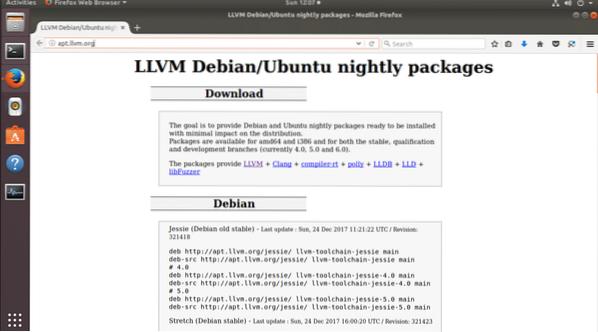
Мы будем использовать Ubuntu 17.10 в этой статье, как я уже говорил ранее. Так что прокрутите немного вниз, и вы должны найти следующие строки, как показано на скриншоте ниже. Вы можете установить LLVM версии 4 или 5. Я выберу LLVM 5. Скопируйте строку с помощью Ctrl + C
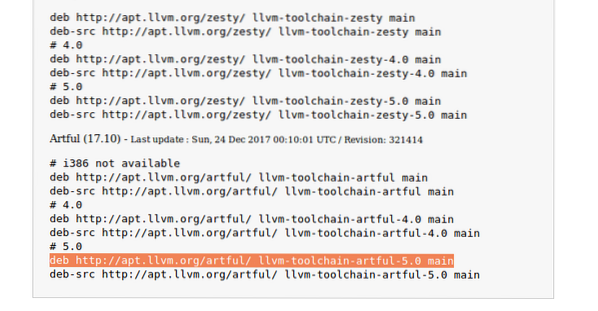
Теперь перейдите в меню приложения и найдите «обновить». Вы должны увидеть что-то вроде этого. Щелкните значок «Программное обеспечение и обновления», как показано на скриншоте ниже.
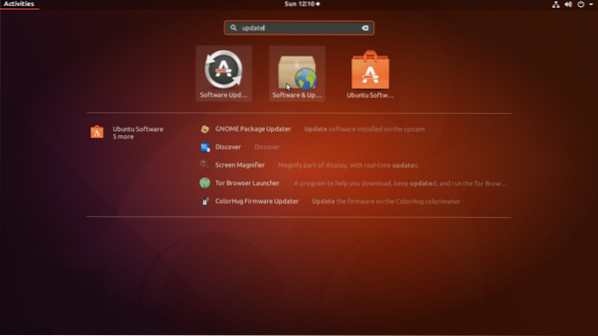
Программное обеспечение и обновления должны открыться.
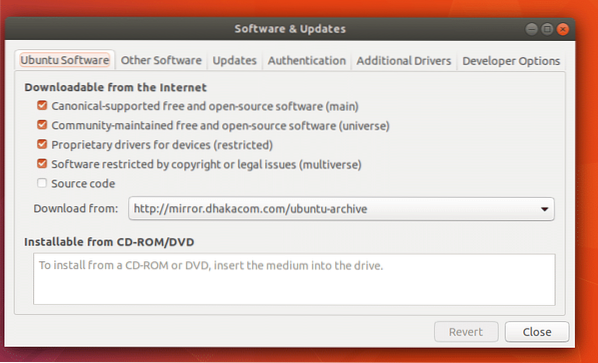
Теперь перейдите на вкладку «Другое программное обеспечение». Вы должны увидеть следующее окно.
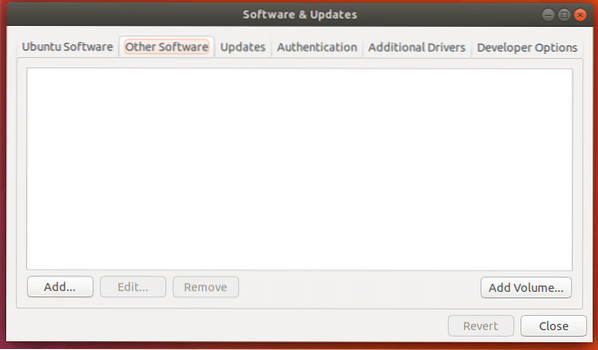
Теперь нажмите кнопку «Добавить…».
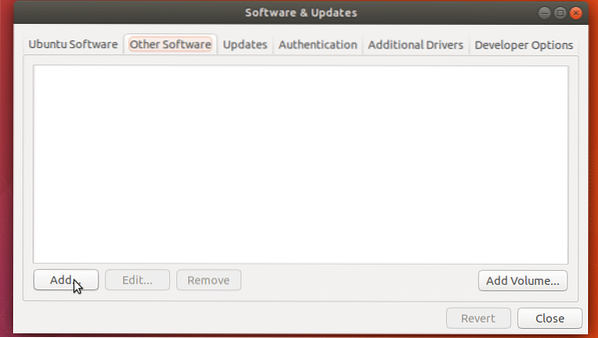
Вы должны увидеть следующее окно.
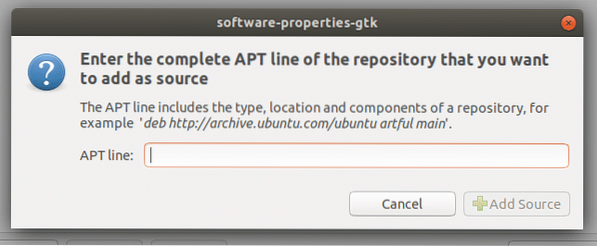
Здесь вставьте строку APT, которую вы недавно скопировали с http: // apt.llvm.org
Когда вы закончите вставку APT-строки, это должно выглядеть следующим образом. Теперь нажмите кнопку «Добавить источник», как показано на скриншоте ниже.
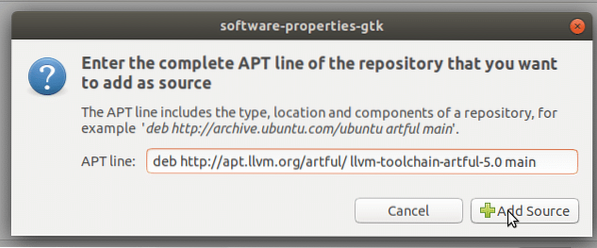
Вам будет предложено ввести пароль пользователя. Введите свой пароль для входа в Ubuntu и нажмите «Аутентифицировать».
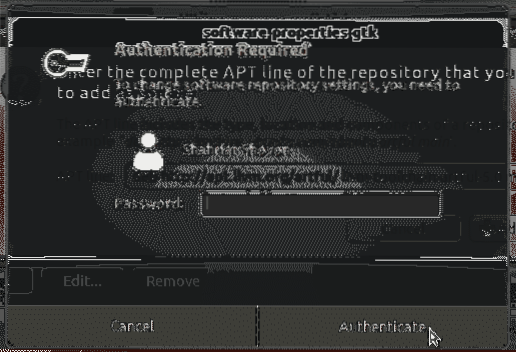
После добавления строки APT «Программное обеспечение и обновления» должно выглядеть следующим образом.
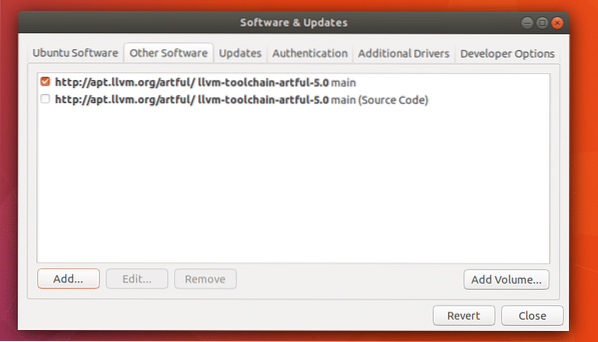
Теперь нажмите «Закрыть» в окне «Программное обеспечение и обновления».
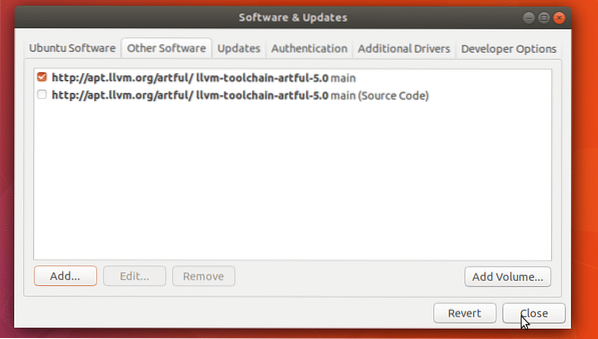
Теперь вы должны увидеть следующее окно. Нажмите кнопку «Закрыть». Кнопка «Обновить» сейчас не работает. Потому что мы еще не добавили ключ GPG. Мне кажется, с терминала это проще сделать.
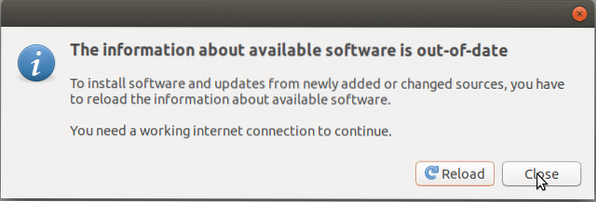
Теперь откройте терминал (Ctrl + Alt + T в Ubuntu) и выполните следующую команду, чтобы добавить ключ GPG для LLVM.
Ключ GPG добавлен.
$ sudo wget -O - https: // apt.llvm.org / llvm-снимок.gpg.ключ | sudo apt-key добавить -Ключ GPG добавлен.
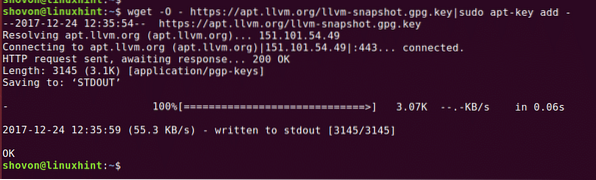
Теперь обновите кеш репозитория пакетов с помощью следующей команды:
$ sudo apt-get update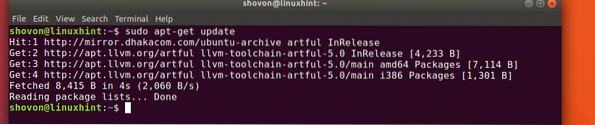
Теперь вы можете установить LLVM Clang и LLDB.
Чтобы установить только Clang и LLDB, выполните следующую команду:
Теперь нажмите «y» и нажмите
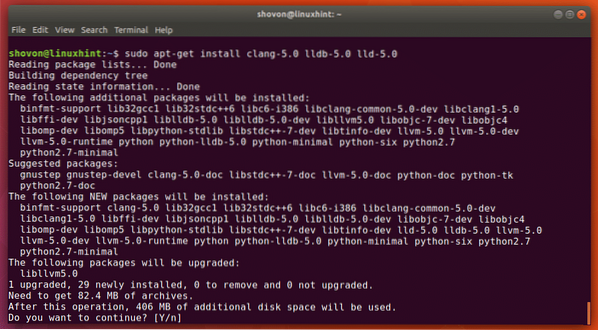
Менеджер пакетов должен скачать и установить все.
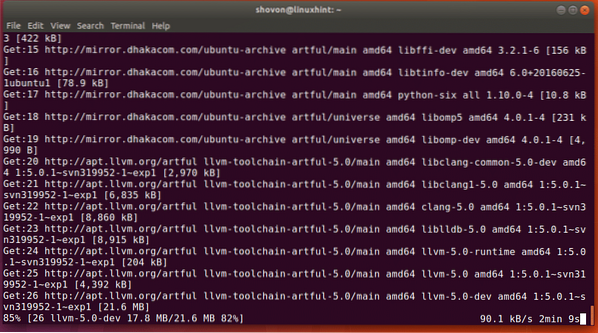
После завершения установки вы можете запустить следующую команду, чтобы проверить, работает ли LLVM Clang.
$ clang-5.0 - версияНа скриншоте видно, что установлен clang версии 5.0.1
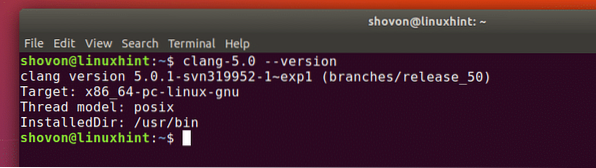
Теперь я собираюсь написать простую программу hello world на C и C ++ и попытаться скомпилировать ее на LLVM Clang.
Это код C, который я попытаюсь скомпилировать с помощью Clang 5.0.1
#включатьint main ()
printf ("Привет, мир \ n");
возврат 0;
Для компиляции кода C с помощью Clang 5.0.1, запустите следующий код
$ clang-5.0 ИСТОЧНИК_ФАЙЛ -o ИМЯ_ФАЙЛА ИСТОЧНИКАЗдесь я составляю тест.c исходный файл, а выходной исполняемый файл будет test_ccode.
Если в исходном файле есть ошибка, об этом будет сообщено. В моем случае все было хорошо.

Теперь я могу запустить скомпилированный исполняемый файл с помощью следующей команды.
$ ./ test_ccodeКак видите, я получил ожидаемый результат.

Теперь я скомпилирую следующий исходный файл C ++ hello world.
#включатьиспользуя пространство имен std;
int main ()
cout << "Hello World" << endl;
возврат 0;
Чтобы скомпилировать исходный файл C ++, выполните следующую команду:
$ clang ++ 5.0 ИСТОЧНИК_ФАЙЛ -o ИМЯ_ФАЙЛА ВЫХОДАЗдесь тест.cpp - это исходный файл C ++, который я компилирую, а test_cpp - это исполняемый файл, который будет сгенерирован в результате.
Ошибок не было, значит, компиляция прошла успешно.

Вы можете выполнить программу так же, как и раньше:
$ ./ test_cppВы можете видеть, что результат такой, как ожидалось.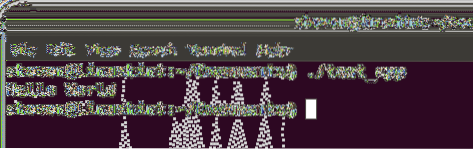
Вот как вы устанавливаете LLVM 5 из официального репозитория LLVM на Ubuntu 17.10 Искусный трубкозуб. Спасибо, что прочитали эту статью.
 Phenquestions
Phenquestions


